こんにちは!TikTokで動画クリエイターをしているWPP_japanです。
突然ですが。。。!このnoteですが今だけ無料で半分は見ることができます!来月には全て有料となってしまいますので無料部分だけでも是非ご覧ください!※openして2週間で相当数購入していただいていることが理由です。
私は一般のサラリーマンですが、
・顔出しなし
・動画編集未経験
・AI素人
のような状態で動画投稿を初めて1ヶ月でフォロワー1万人を達成し無事収益化ができ大きな副収入益を得れることができてます。今では1万6000人います。
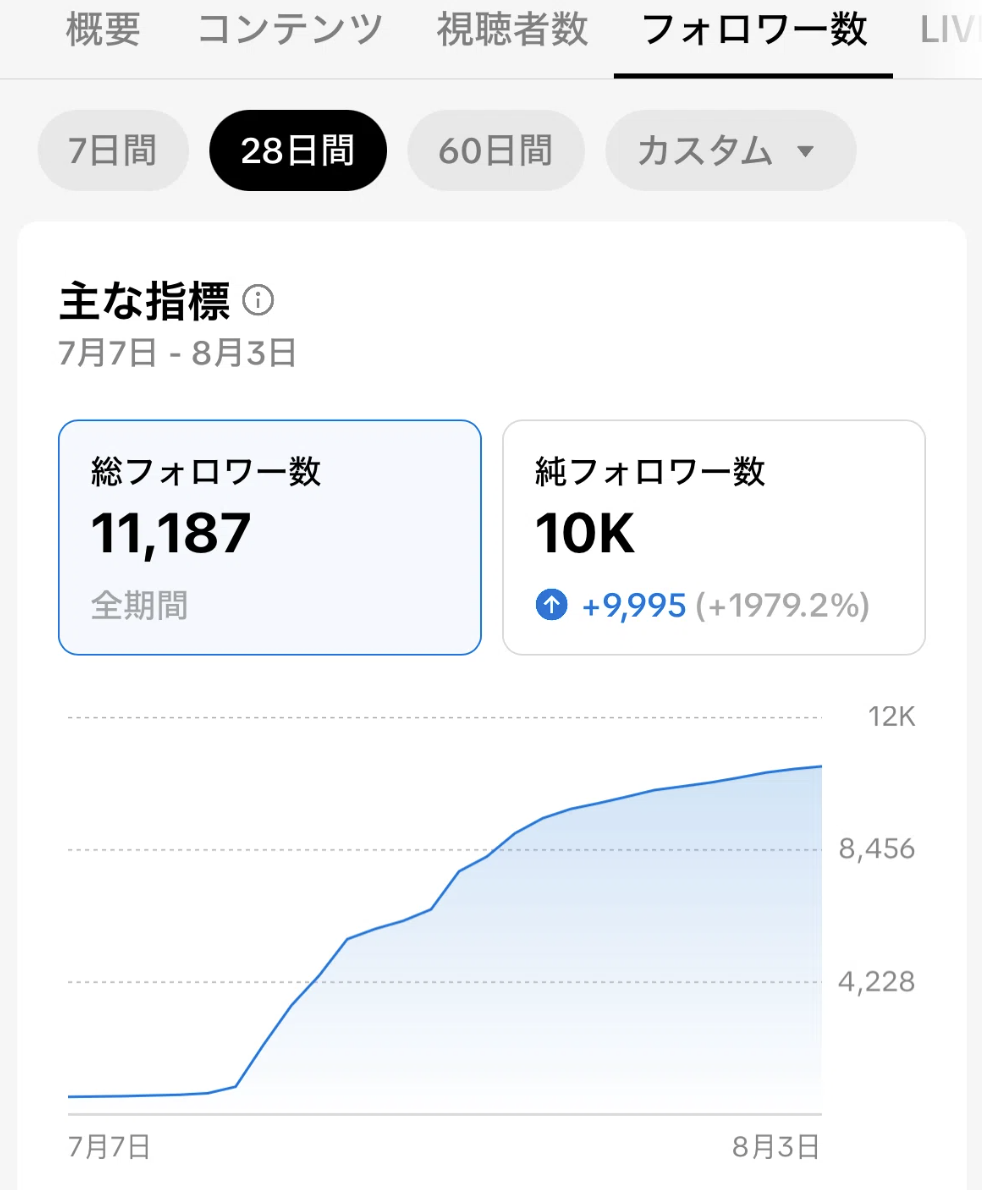
よくTikTokに出てくる『これをやるだけで月〜〜円の副収入』とかという動画とは違いますし、それらの動画は絶対に信用しないでください!彼らは自分のコンテンツを高値で売りたいだけです。それでバズった人を聞いたことがありません。
「またAI動画か」「AI動画は飽和でしょ」
と思った方もいると思います。
確かに猫が侍になったり、サイバーパンク風の動画などがTikTokに前はよく流れてましたね。
半年前までは100万を超える再生回数を連発していた動画も今では1,000回再生もいかない動画が増えてます。
要は流行り廃りに左右されないコンテンツを動画収益化をするには必要ということになります。※あとこういった動画は作るのにすごい時間とお金がかかるんですよね。
同じAIは使いますが廃れないコンテンツを作るためのノウハウをDMにて多くのご質問をいただくためnoteにしました!
1万3000文字超える大作です!
興味ある方は見ていただけると嬉しいです。
1.自己紹介
はじめに
まずは私「wpp_japan」の自己紹介をさせていただければと思います。
私はTikTokへの動画投稿は2024年6月から始めました(記事作成日:2024年9月5日)。
2ヶ月半経ってフォロワーは1.6万人で既に収益化ができております。また1万人超えると
- 画像販売サイトからの購入
- 再生数に伴う報酬(TikTok creater rewards program)
- 企業からの案件
など収入源にも広がりが出ます。
なので是非私の記事を読んでいただき「最速での収益化」を達成いただければと思います。
私の動画
こちらが私が作成した動画になります。130万回再生された動画などありますのでよければ見てください。
1個目天気の子を模した動画は130万回再生。2個目ドラゴンボールを模した動画は80万回再生。で速攻1万フォロワーをこえて今では無事収益化できてます。
ともに初めて1ヶ月余りで作成した動画になります。※130万回出した動画などは初めて2週間くらいです。これから書く手順を踏めば、
- 顔を出したくない
- AIが使えない
- アニメも描けない
- 編集もしたことない
というあなたも1万フォロワーを達成して大きな副収入を得れることが可能になります。基本的には複数のAIツールを利用します。月額課金が必要(安価)なものがありますのでご留意ください。
では是非ご覧ください。
2. Midjourneyに登録
MidjourneyとはAIを使用してテキストの説明から画像を生成する画像生成AIツールです。ユーザーが文章で描写を入力すると、AIがその説明に基づいて独自の画像を作成します。アーティストやデザイナー、一般ユーザーなど幅広い人々に利用されており、創造的な画像制作の新しい手法として注目を集めています。私の動画はMidjourneyで画像を作って他のAIツールで動かすイメージになります。まずはMidjourneyの登録方法をご覧ください。登録している人は飛ばしてもらってOKです。
- midjourney登録方法
- midjourney使い方
Midjourney登録方法
まずはMidjourneyを登録します。https://www.midjourney.com/
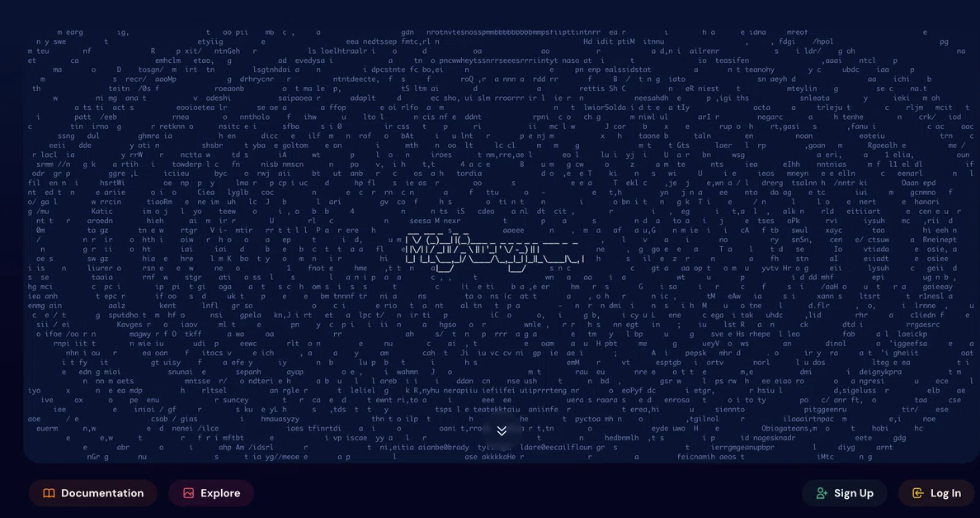
midjourneyで検索してクリックするとこちらの画面に。
右下のログインを選択すると。。。
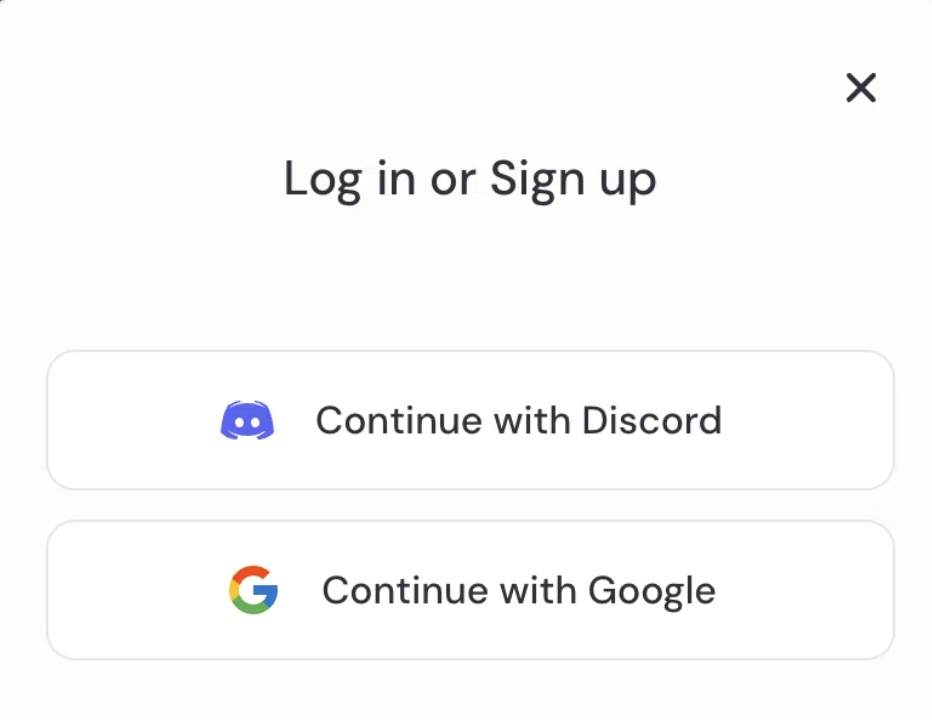
ここでDiscordを選択
【Discord の登録】midjourneyは100枚以上生成するとweb版でも利用できますが、基本はDiscordでの利用となりますし、Discordの方が使いやすいのでDiscordでの登録方法を紹介します。
以下のURLから Discord のアカウント登録を行ってください。
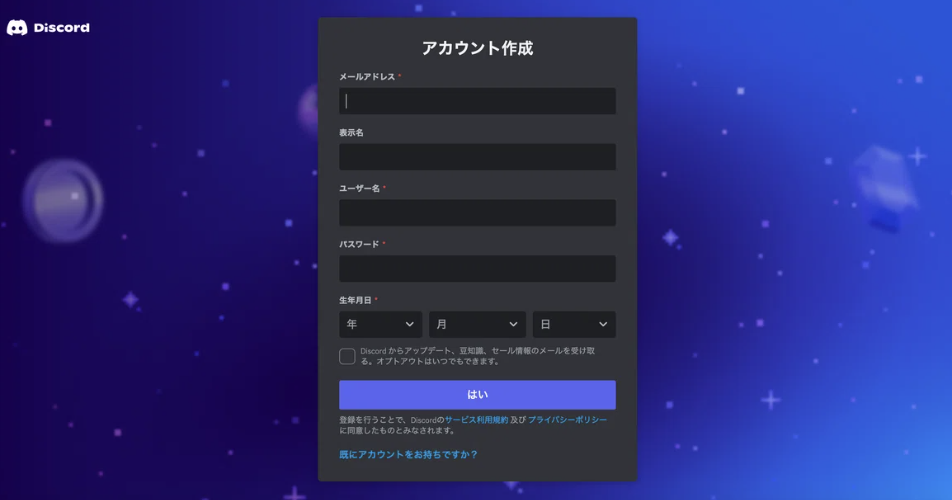
上記必要項目入れてDiscordを登録
アカウント登録が完了したら Discord が開きます。
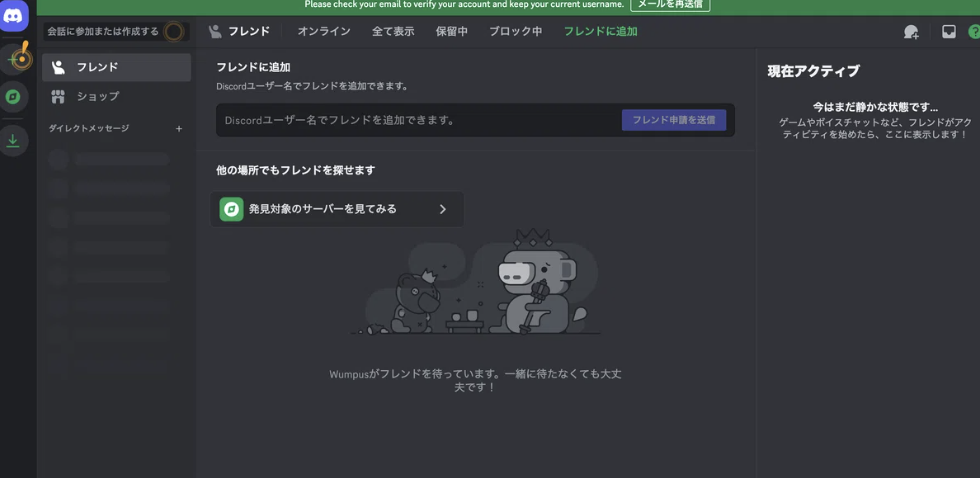
ここまで完了したら、一旦 Discord はそのままで大丈夫です。
Midjourney への登録以下のURLから Midjourney 公式サイトにアクセスします。
https://www.midjourney.com/home
「Sign In」をクリックします。
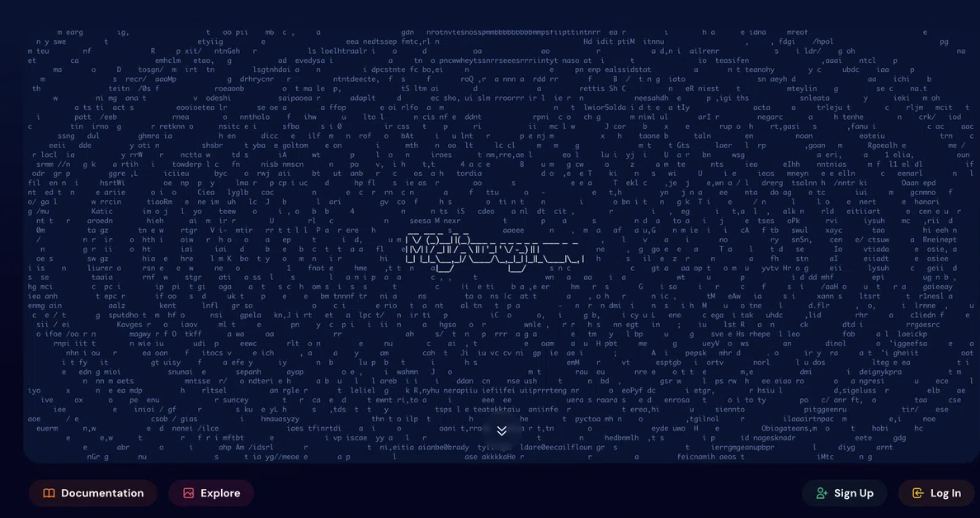
右下のサインインをクリック
↓画面が変わるので「認証」をクリックしましょう。
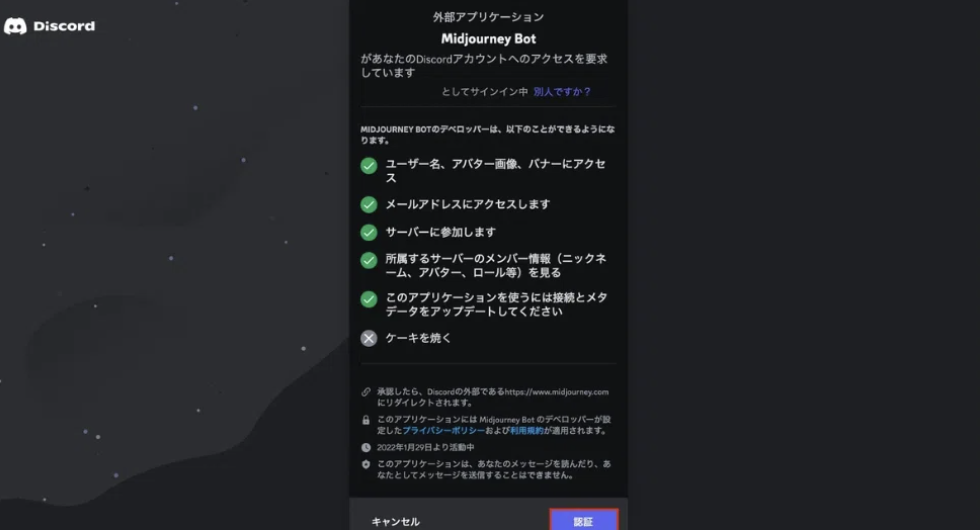
サブリクションページが開きます。Midjourney は無料プランがないので、プランを選択してサブリクション契約をしてください。
(Yearly Billing)が年額プラン、(Monthly Billing)が月額プランです。1か月に200枚を生成できるベーシックプラン、月30ドルで無制限に生成できるスタンダードプランのどちらかで検討すればいいと思います。
最初はベーシックプラン(日本円で約1200円〜1400円ほど)でいいとは思いますがMidjouneyは本当に楽しいですwwwなので、ベーシックプランでも決められた画像生成以上に作ることになるので、結局課金してしまいます。私はスタンダードプラン(日本円で月3500円前後)をお勧めします。※画像生成のスキルにもなりますし。

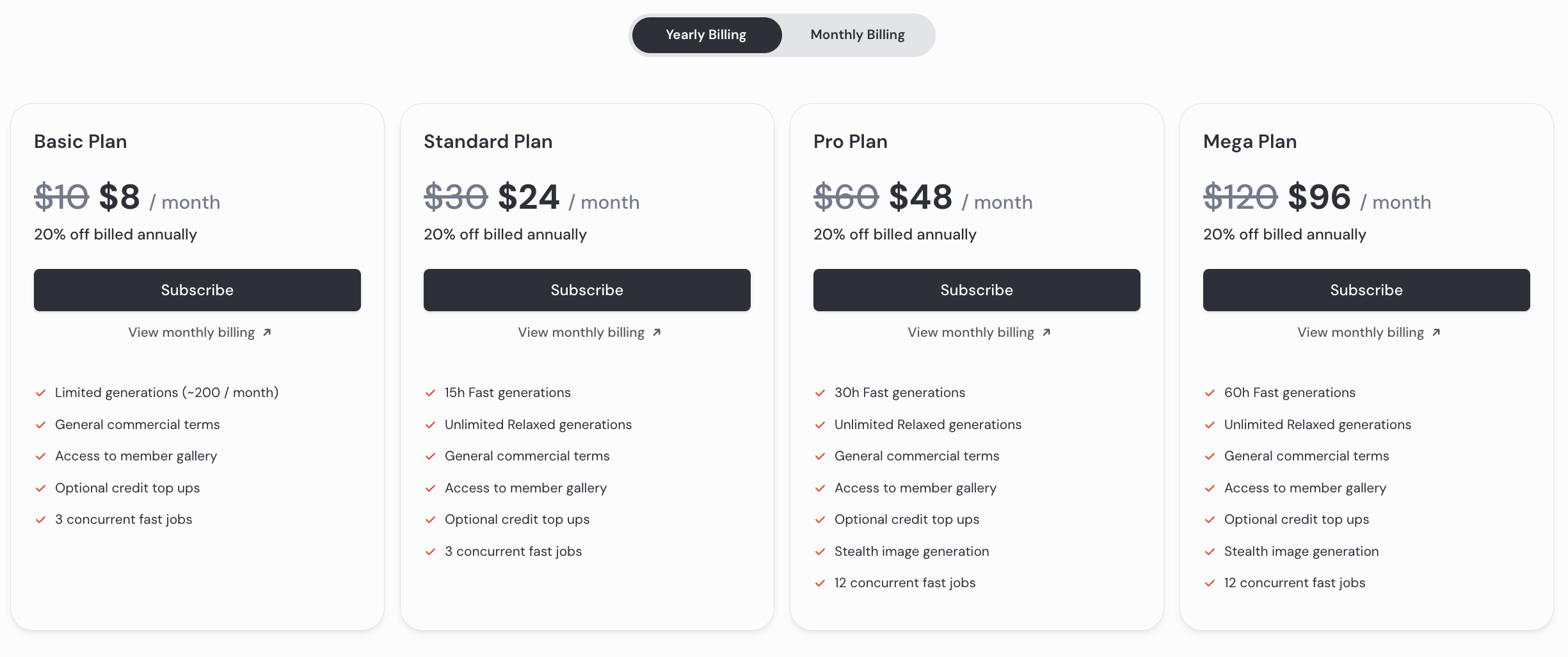
年間で購入した場合のサブスクリプション(少し安くなります)
Discord で Midjourney のチャンネルが追加されていれば成功です。
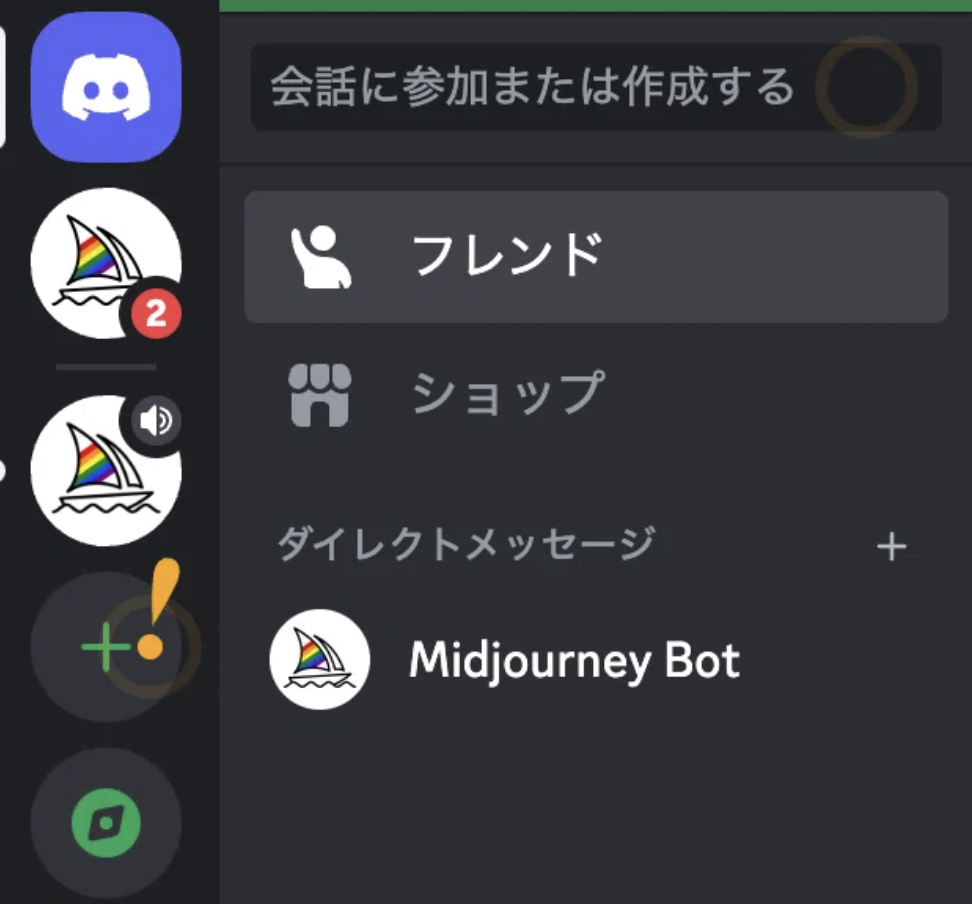
※midjourneybotというチャンネルが追加されていればOK
Discord アプリ版のダウンロード以下のURLにアクセスします。https://discord.com/
ダウンロードして、アプリケーションを立ち上げてください。
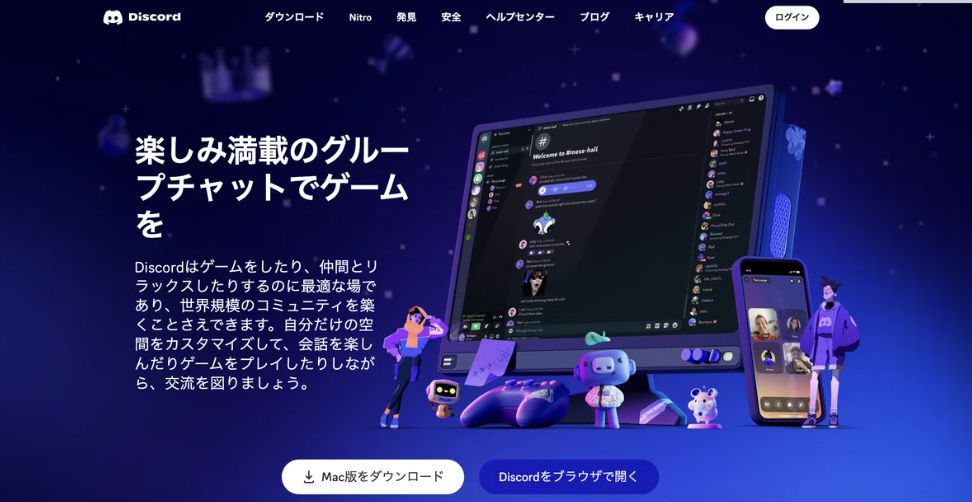
ダウンロードボタンをクリック
メールアドレス、パスワードを入力すると完了です。
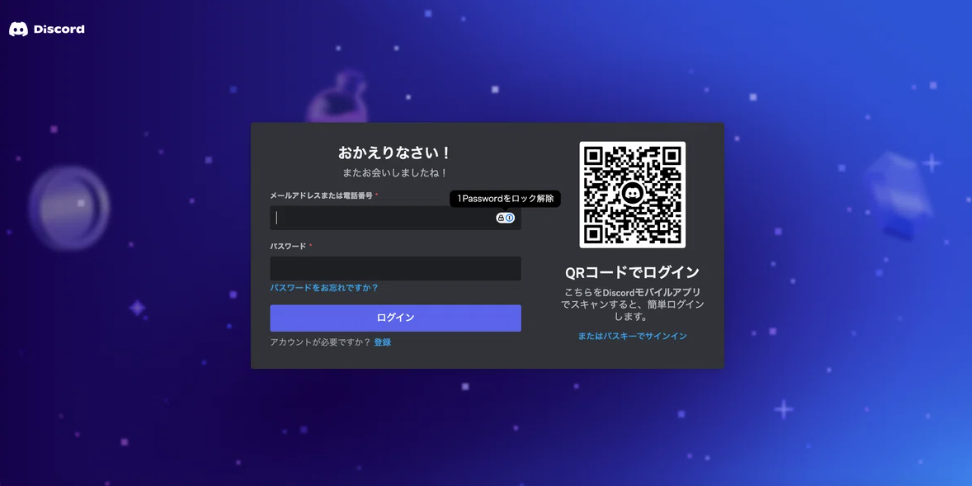
ここから先の操作はアプリで行います。
Midjourney でプライベートサーバーの作成をしましょう
以下は別に対応しなくても構いませんが、より効率化したり使いやすくするための案内となりますのでご対応を強く進めます。
Midjourneyのチャンネルでも画像を作ることはできますが、このチャンネルは基本的にはMidjourneyを利用している全ての人が見ることができるチャンネルとなります。画像生成を作った際に世界中の人が作った動画と一緒にアップされてしまうので、自分の画像がどこにいったかわからなくなることが多いです。※右上の検索窓からユーザーネームで検索は可能。なので自分の「オリジナルチャンネル」を作成して、自分だけの画像がアップされるチャンネルをここで作ります。
「+」をクリックします。
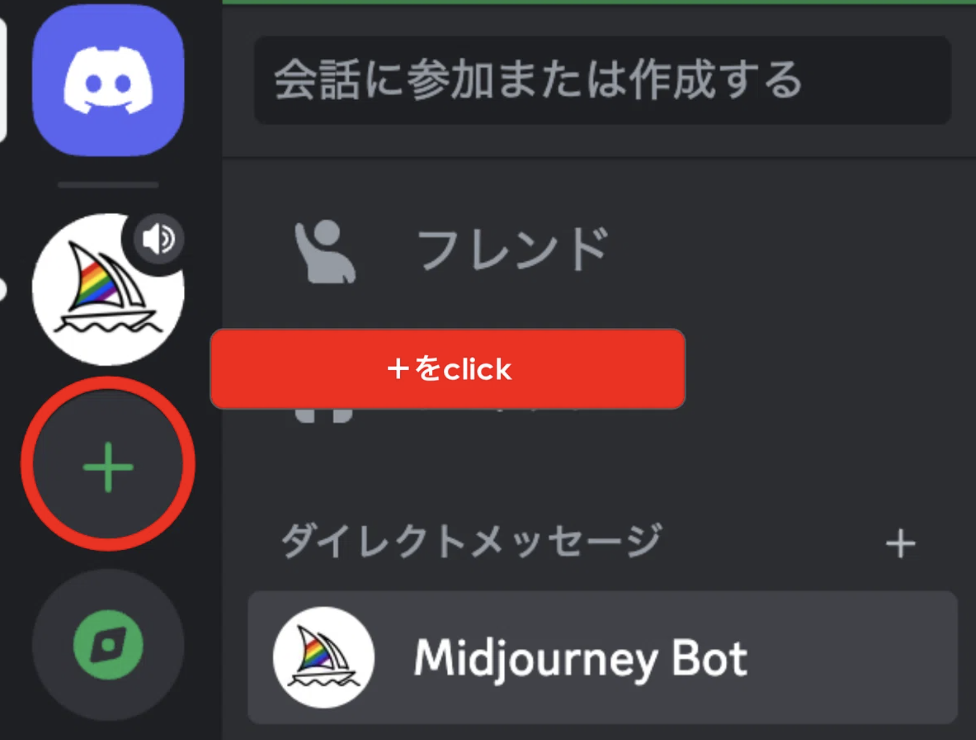
+をclick
「オリジナルの作成」をクリックします。
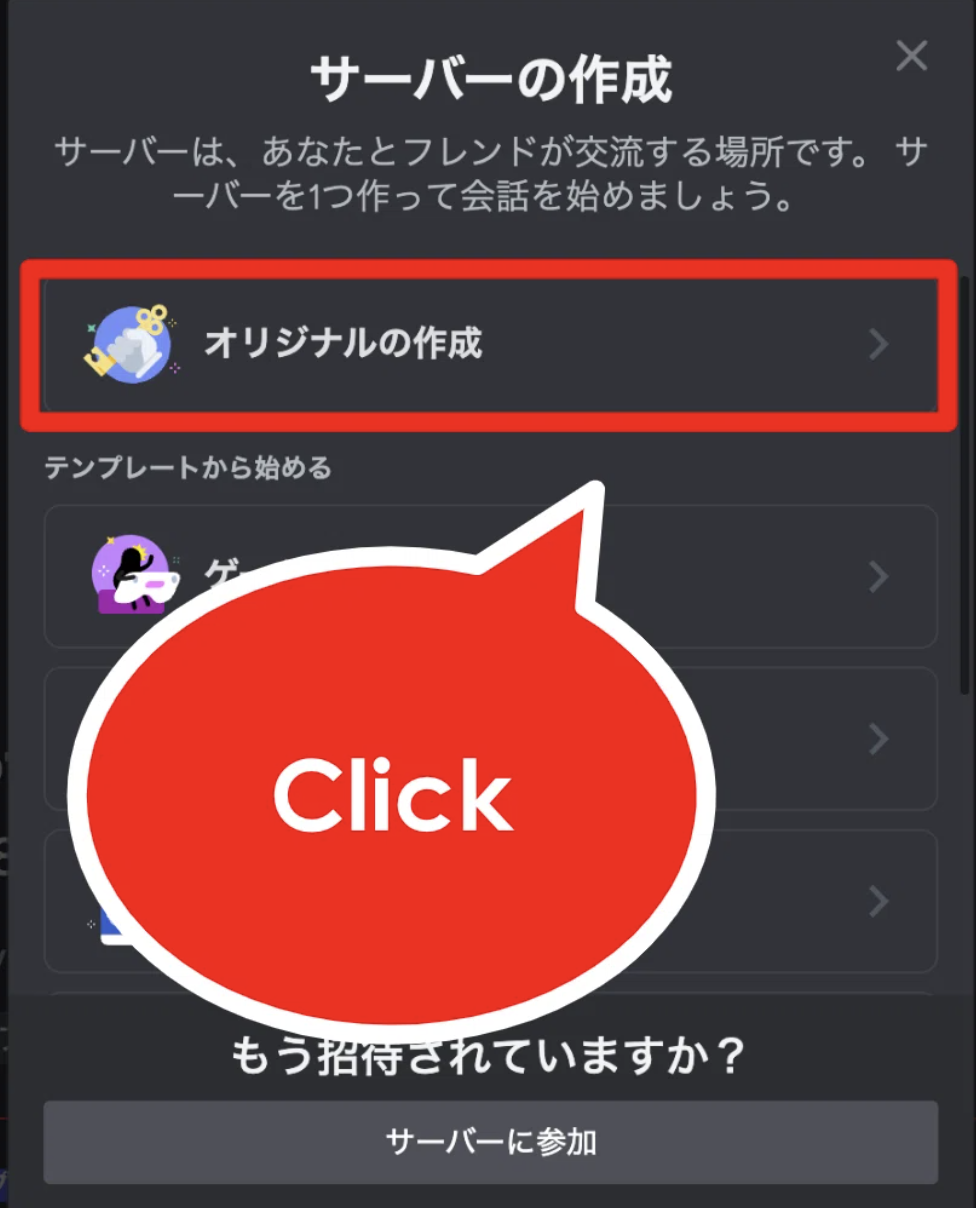
続けて「自分と友達のため」をクリックします。
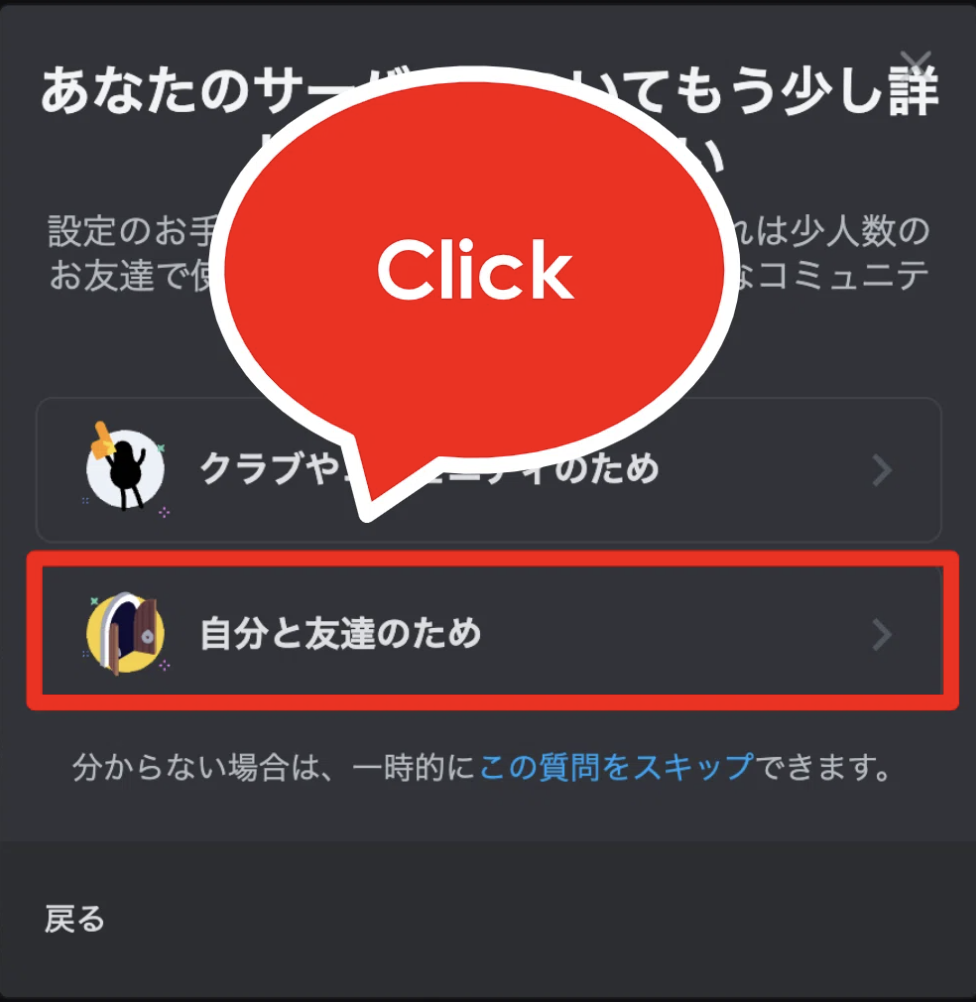
任意の名前を入力し、「新規作成」をクリックします。(サーバー名は後から変更が可能。)
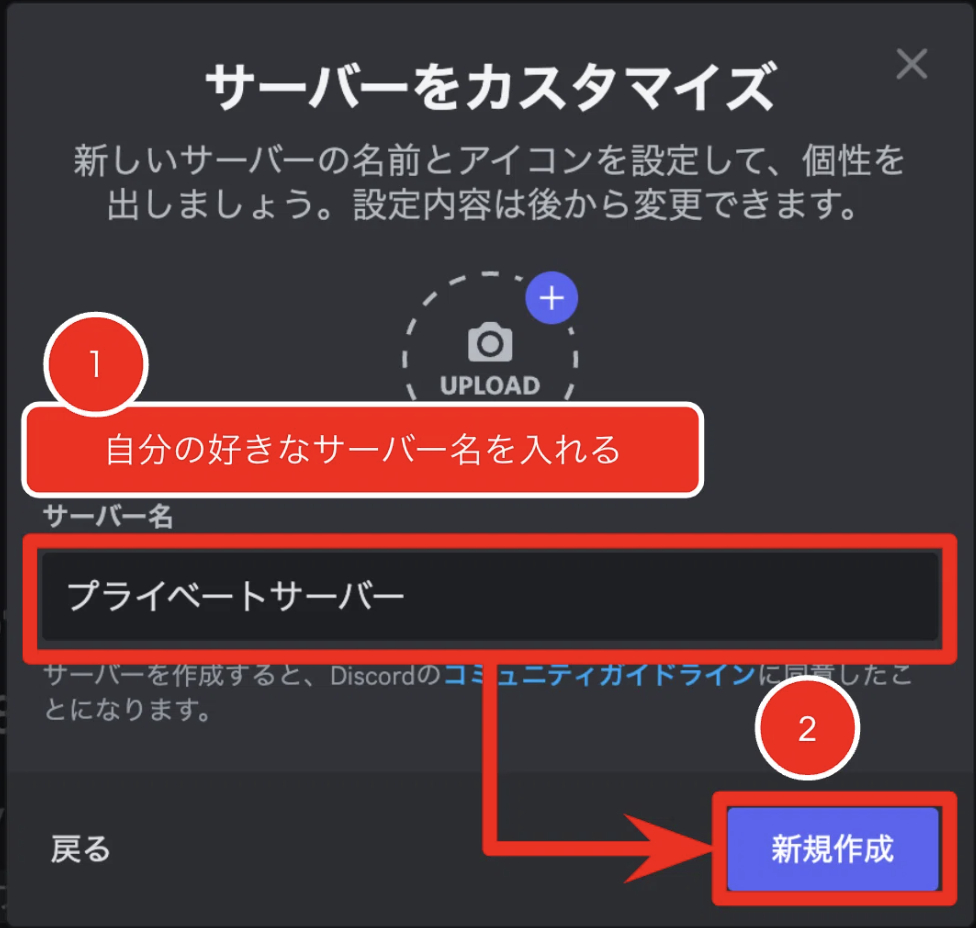
左上のロゴマークをクリックします。ダイレクトメッセージで「Midjourney Bot」を選択し、チャット上で「Midjourney Bot」をクリックします。
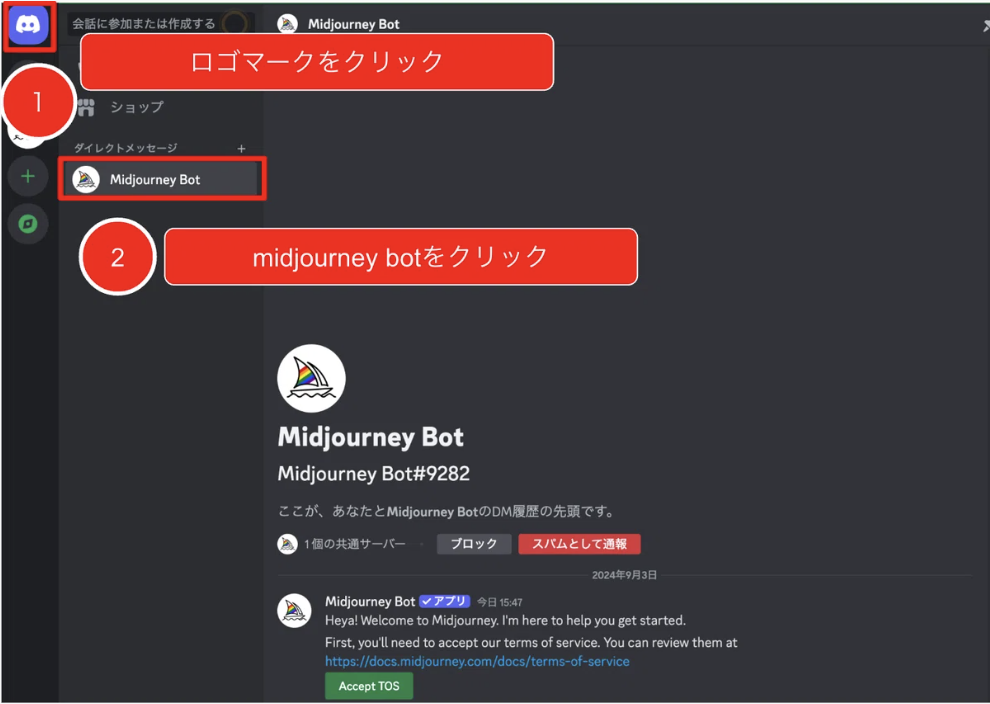
▼「アプリを追加」をクリックします。
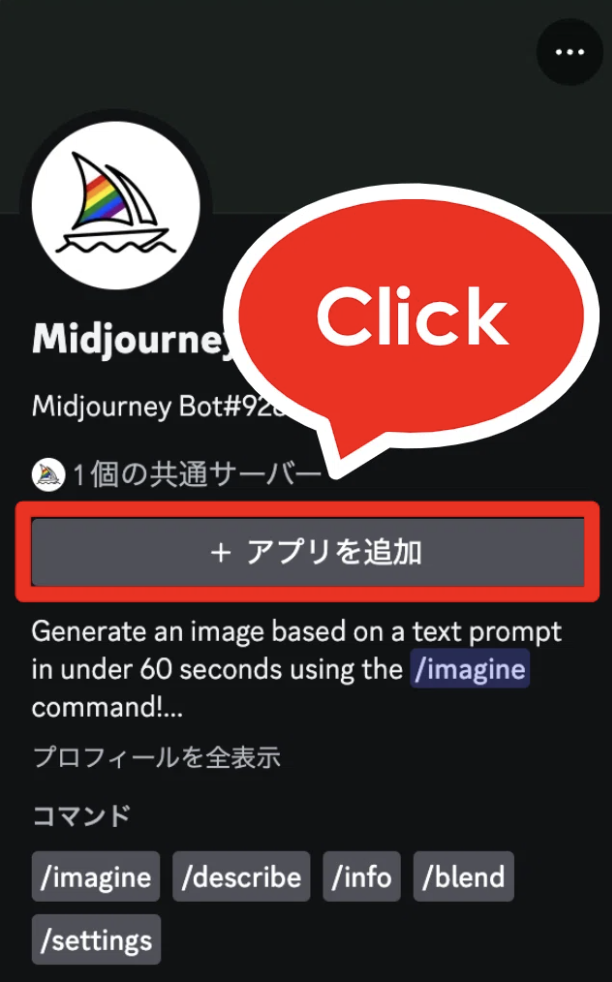
+アプリを追加をクリック
先ほど作成したサーバーを選択し、「はい」をクリックします。
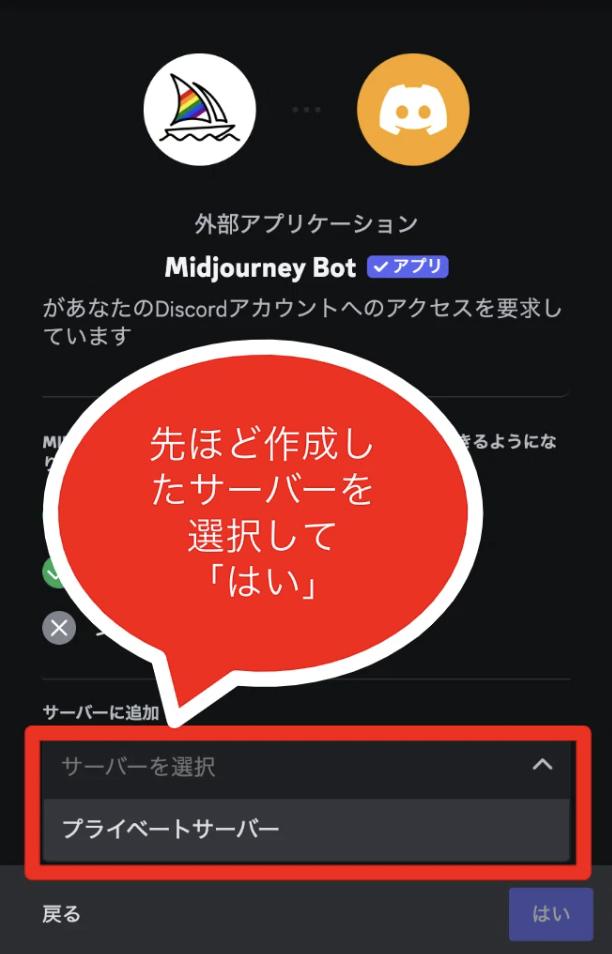
「認証」をクリックします。
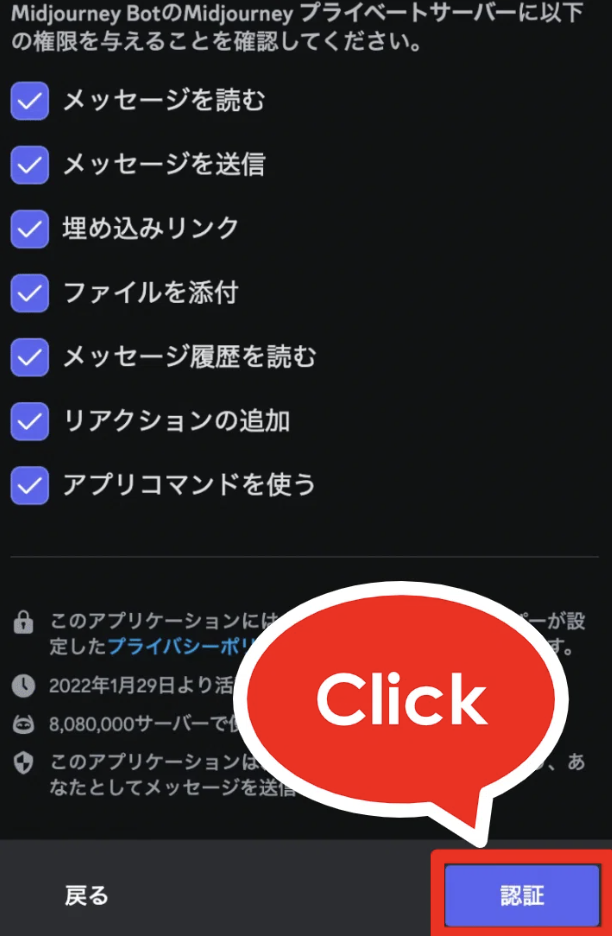
承認されたら、サーバーに移動します。
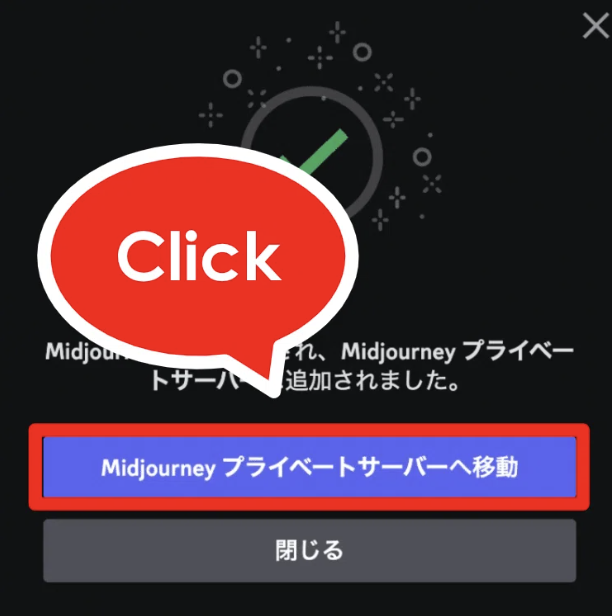
これでプライベートサーバーの設定が完了しました。
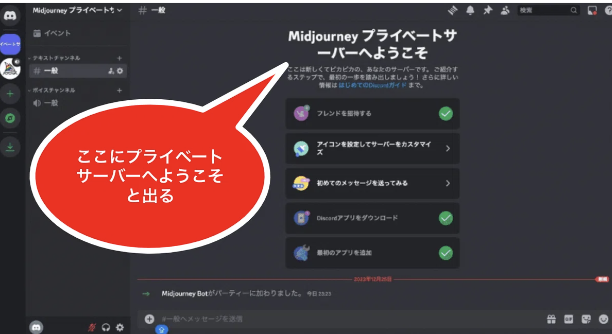
Midjourney V6 への設定変更しようMidjourney のバージョンを最新版のV6に変更してみましょう。
そもそもmidjourneyのバージョンとはなんでしょうか。以下ご確認ください(まあまあ重要)
Midjourneyの「バージョン」は、AIを使って画像を生成する際に使用されるアルゴリズムやモデルの異なる世代や更新版を指します。Midjourneyは、画像生成AIとして、時間と共に技術やアルゴリズムが改良され、新しいバージョンがリリースされています。各バージョンには、異なる特徴や性能の向上が含まれています。具体的には以下のような点がバージョンごとに改善されることがあります:画像のクオリティ: 新しいバージョンでは、より高解像度で詳細な画像が生成されることが多いです。スタイルや表現力: バージョンによって、特定のアートスタイルや表現力が強化されることがあります。例えば、特定の芸術スタイルや写真のようなリアリスティックな表現が得意なバージョンがあるかもしれません。処理速度: 新しいバージョンは、より効率的に画像を生成するため、処理速度が向上していることがあります。多様性と柔軟性: バージョンアップにより、より多様なリクエストに対応できるようになり、ユーザーの指定に基づいて柔軟に画像を生成できる能力が強化されることがあります。ユーザーは、特定のバージョンを選択して使用することができ、それにより異なるスタイルや品質の画像を得ることができます。たとえば、「V4」や「V5」のように、バージョンごとに固有の名前や番号が付けられることが一般的です。各バージョンには独自の特徴があり、ユーザーは目的に応じて最適なバージョンを選ぶことが可能です。
※chatgptにより出力
上記のようにMidjourneyは日々進化していきます。基本的にはバージョンが更新されれば最新のバージョンで勝手に生成してくれるので定期的な更新は不要です。
「/settings」をチャットに入力すればサジェストが表示されるので選択後、エンターキーで送信します。
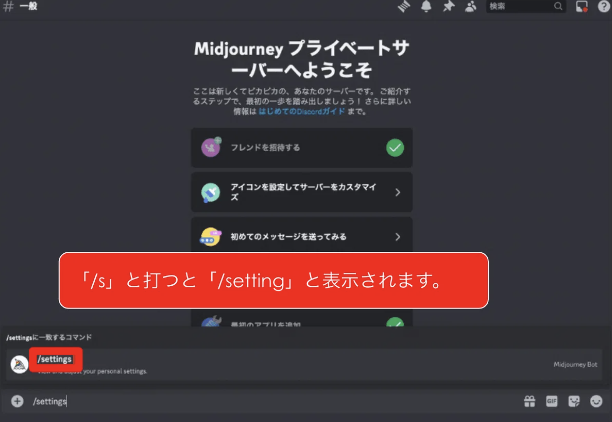
「/s」と打つと「/setting」と表示されるようになっている。
▼「Midjourney Model V6」を選択します。
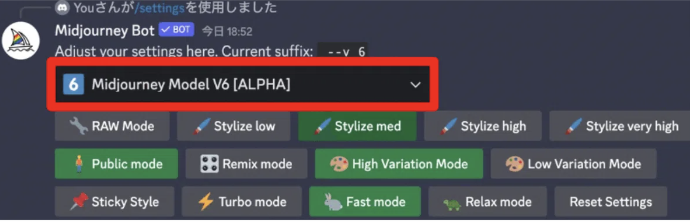
これで設定が完了しました!ここから画像生成のSTEPになります!バズる動画生成は・画像生成・編集が全てなのでここからが重要ポイントになります。
3.Midjourneyで画像生成
Midjourneyでバズる動画の元の画像を作るには「プロンプト」が全てになります。プロンプトとは簡単にいうと「AIへの指示作成文」になります。このAIへに指示を知っているか知っていないかで画像が全く違うものに変わります。この章では画像生成の基本から応用まで説明できればと思います。
Midjourneyの基本的な使い方。
ここからは、画像を生成していきます。「/imagine」をチャットに入力すればサジェストが表示されるので、選択します。↓
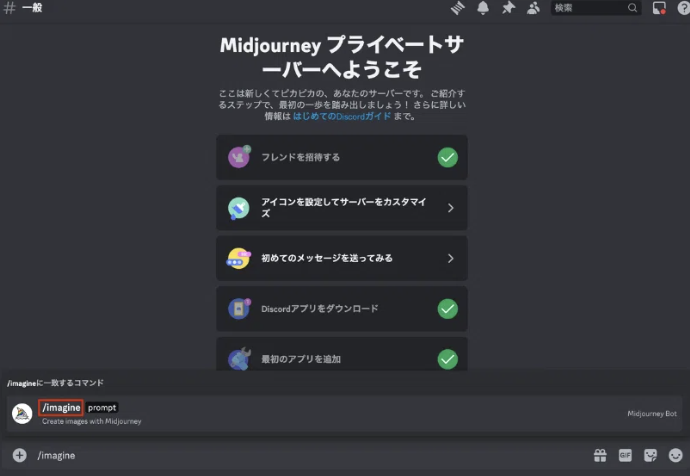
prompt の文字に続いてプロンプト(呪文)を入力します。「japanese girl」と入力してエンターキーを押して送信します。↓

japanese girlと打つ
そうすると4枚の画像が生成されます。(表示される画像はそれぞれ異なります。)↓
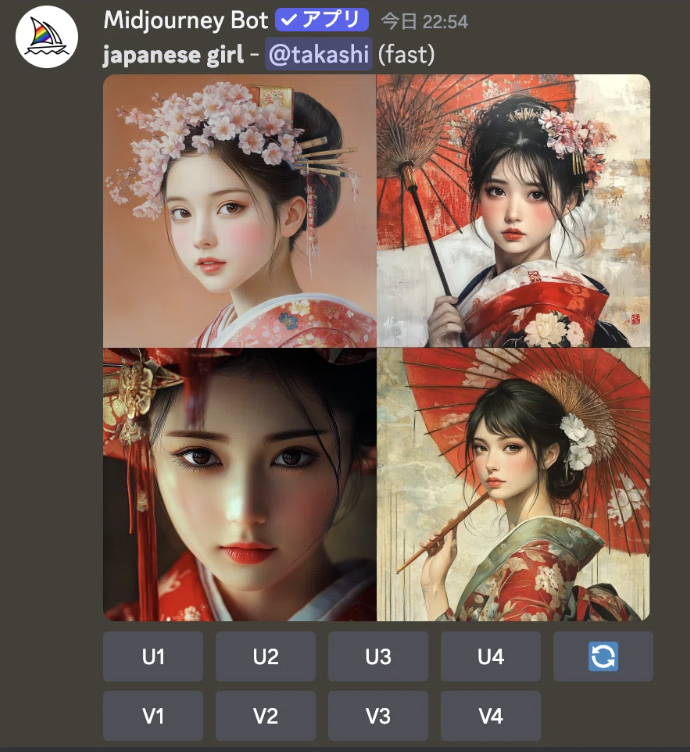
いろんな「japanese girl」が生成されます。
4枚の画像にはそれぞれ番号が振られています。U1~U4は画像を分離するボタンです。気に入った画像をU1〜U4のボタンで選択します。・左上がU1・右上がU2・左下がU3・右下がU4という番号が振られています。ここではU3を選んでみましょう。
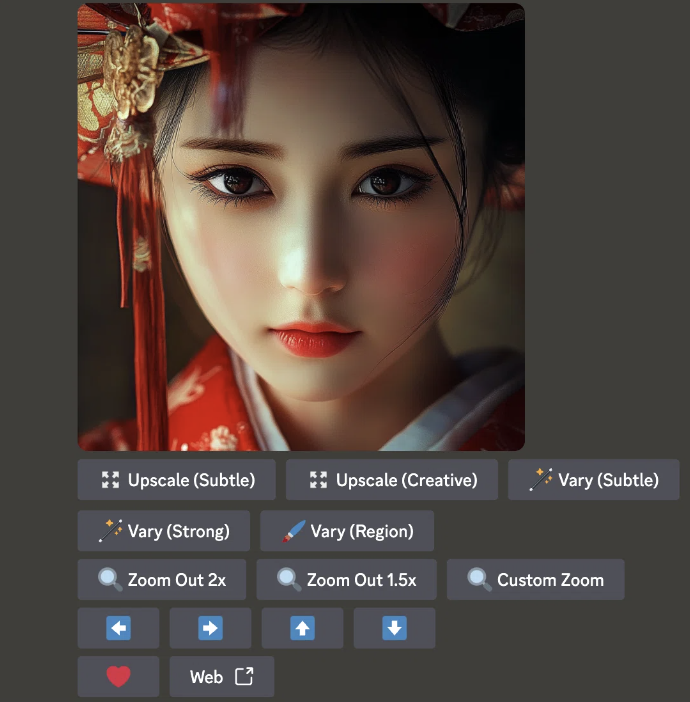
左下のU3だけ出てきます。
続いて、初めに生成した4枚の画像に戻ります。
リロードマークは再生成するためのボタンで、4枚の画像の中に気に入った画像がない場合に使用します。同じプロンプトで新たに4枚の画像を生成してくれます。リロードマークを押してみます。
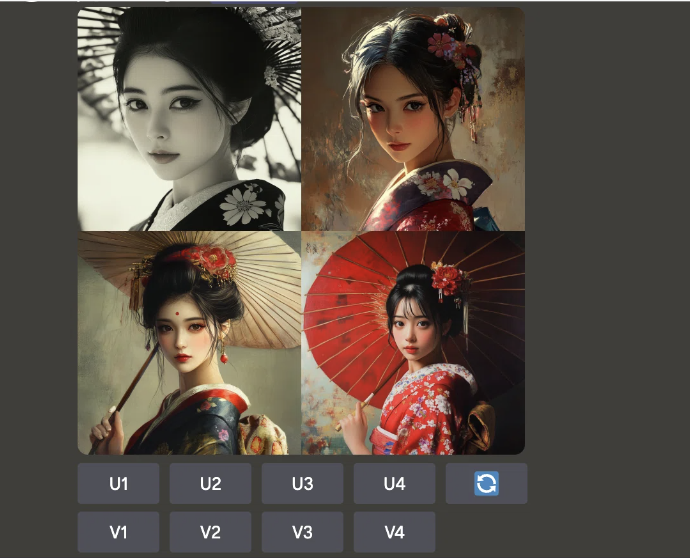
リロードマークを押すと別のパターンの「japanese girl」が出てくる。
V1~V4はバリエーションを生成するボタンで、選択した画像と似たイメージで新たに4枚画像を生成してくれます。
最もイメージに近い画像をV1〜V4のボタンで選択します。Uと同様で・左上がV1・右上がV2・左下がV3・右下がV4そうすると選択した画像のイメージに似た4枚の画像が生成されます。その中で気に入った画像があればU1〜U4ボタンで画像を分離します。ここでは左上のV1を選択してみましょう。
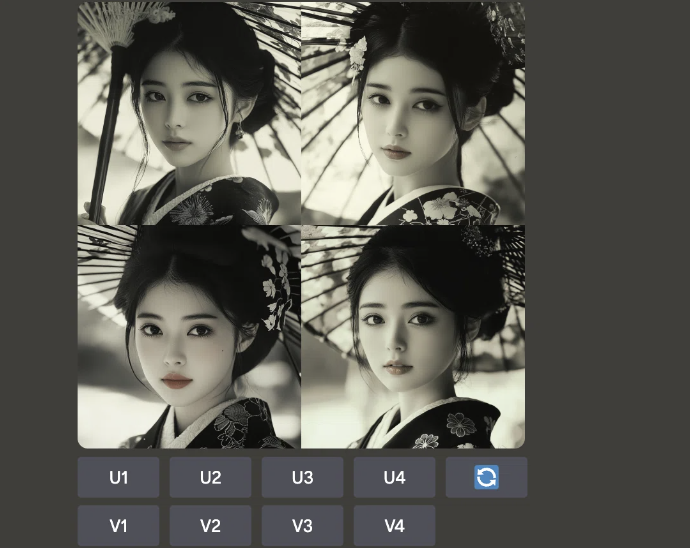
様々なV1を元にした画像が生成されます。
「/settings」でバリエーションを生成する際の変化の大きさを変更できます。High Variation Mode が大きな変化で、Low Variation Mode が小さな変化です。
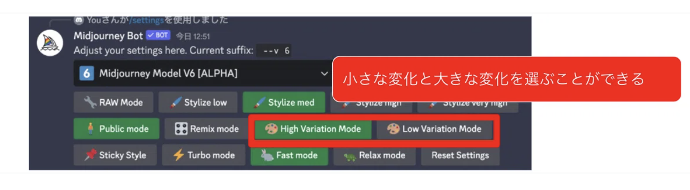
「Vary」も同様のボタンです。 「Strong」が High Variation Mode に、「Subtle」が Low Variation Mode に相当します。
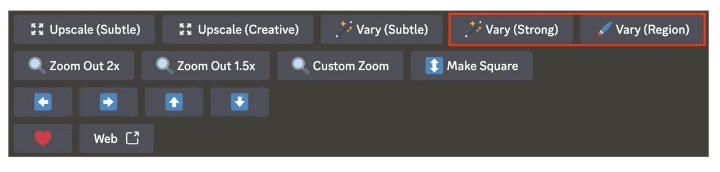
「Upscale」は、画像をアップスケール(高画質化)するボタンです。「Subtle」は元の画像に忠実に高画質化を行い、「Creative」は細部に変更を加えますが、よりクオリティーを追求した生成を行います。
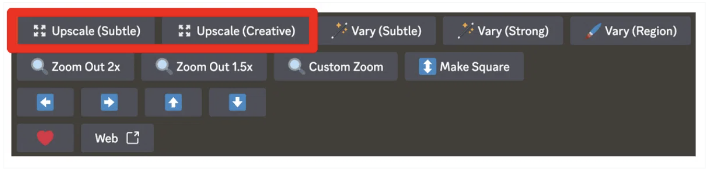
次にzoomボタンです。「Zoom Out 2x」は2倍に、「Zoom Out 1.5x」は1.5倍にズームアウトした画像を生成できます。「Custum Zoom」は、新たに生成される部分をプロンプトで指示を出すことができます。この機能はよく使うので覚えておいた方がいいと思います。
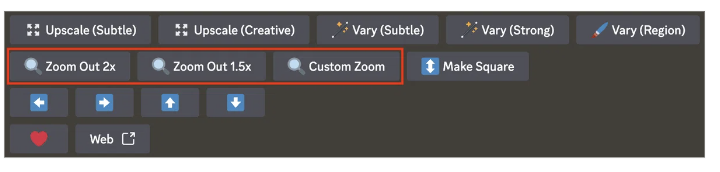
ここで大まかな流れを整理しましょう。①「/imagine」でプロンプトを入力、送信で画像生成
② 4枚の中に気に入った画像があった場合:U1〜U4 4枚の中から新たにバリエーションを生成したい場合:V1〜V4 4枚の中に気に入った画像がない場合:サイクルマーク
③ U1〜U4で分離した画像を保存する:画像を選択して右クリックメニュー 画像をアップスケールする:「Upscale」ボタン 新たに4枚のバリエーションを生成する:「Vary」ボタン
画像を保存する際は、右クリックメニューを開き「画像を保存」をクリックします。
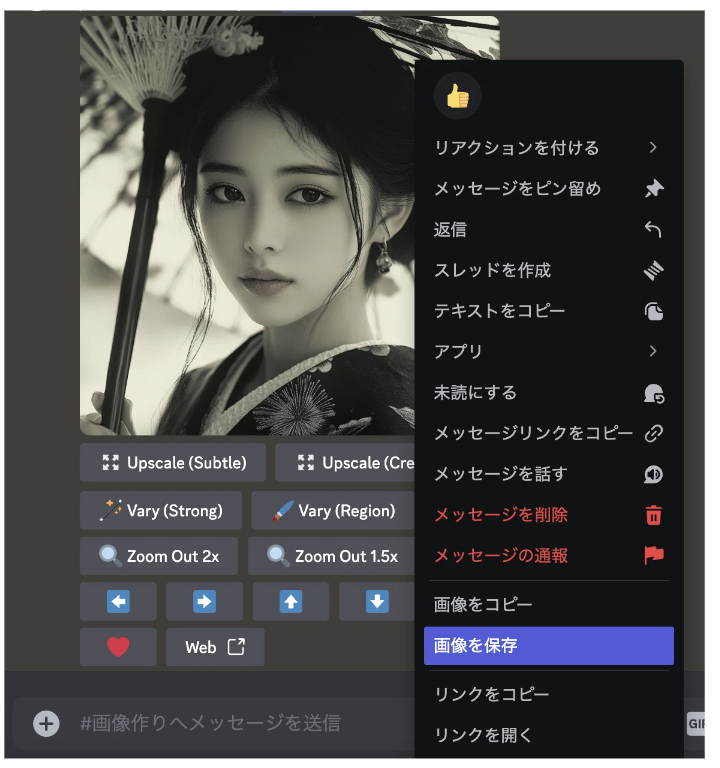
これでPCに画像が保存されています。
プロンプトの基本
プロンプトとは、ユーザーがAIに対して入力する「指示」のことで、何を生成すべきか示す呪文のようなものです。※上記の項目で言う「japanse girl」がプロンプトです。
イメージする画像を生成するには、明確にプロンプトを伝える必要があります。カンマや空白で区切りながら複数単語でプロンプトを入力し、イメージに近い画像を作成します。
例えば、「japanese girl, oil painting」とプロンプトを入力すると以下のような画像が生成できます。
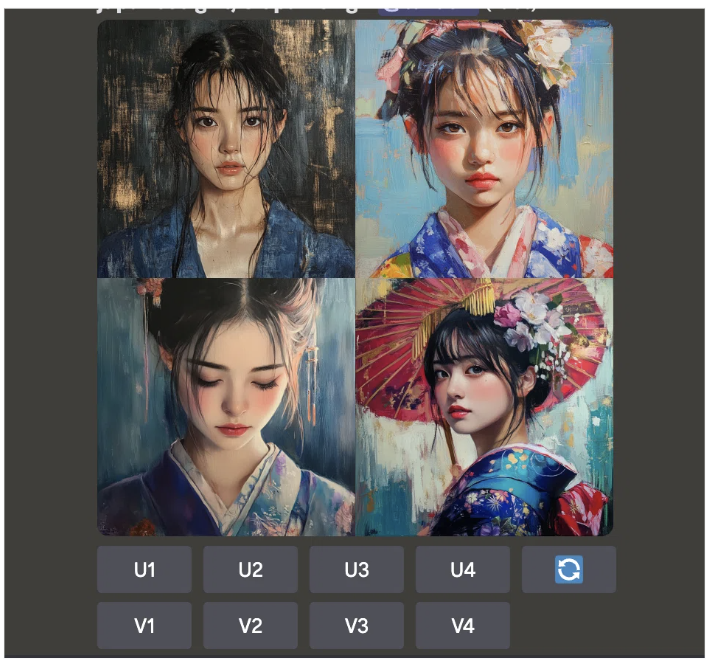
「two japanese girl, oil painting, red background」とプロンプトを入力すると以下のような画像が生成できます。「two japanese girl」だと、2人の実写写真が生成されますが、「oil painting」で絵のタッチが油絵に、「red background」で背景が赤ベースになります。
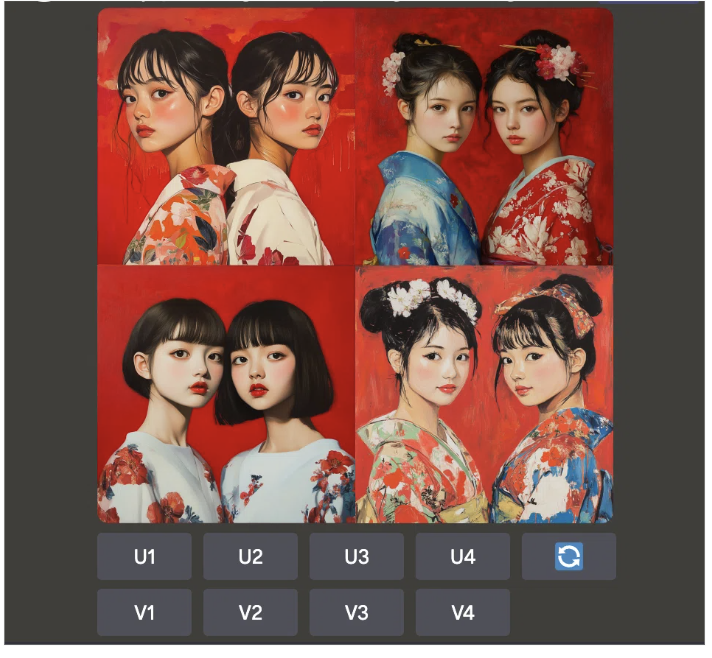
様々な「赤背景」での油絵風の「japanese girl」が生成される。
プロンプトに正解はありません。プロンプトを研究行い自身が求めるイメージの画像を目指します。英語で入力する必要があるので、Google翻訳やDeepL翻訳を活用しましょう。また、生成AIはガチャの要素が強いです。同じプロンプトでも異なる結果が出るので、根気よく生成することも大切です。
縦横比を指定するMidjourneyで生成される画像はデフォルトで1:1です。プロンプトの末尾に、「--ar {縦:横}」を付けると縦横比を指定することができます。
例えば、縦横比を横長の16:9にする場合は以下のコマンドを末尾に入力します。--ar 16:9
逆に縦長の9:16にする場合は以下のコマンドをプロンプトの末尾に入力します。--ar 9:16
TikTokなど縦型動画は9:16、Youtubeなどで使う動画作品は16:9の比率がオススメです。
✔︎ プロンプトの例
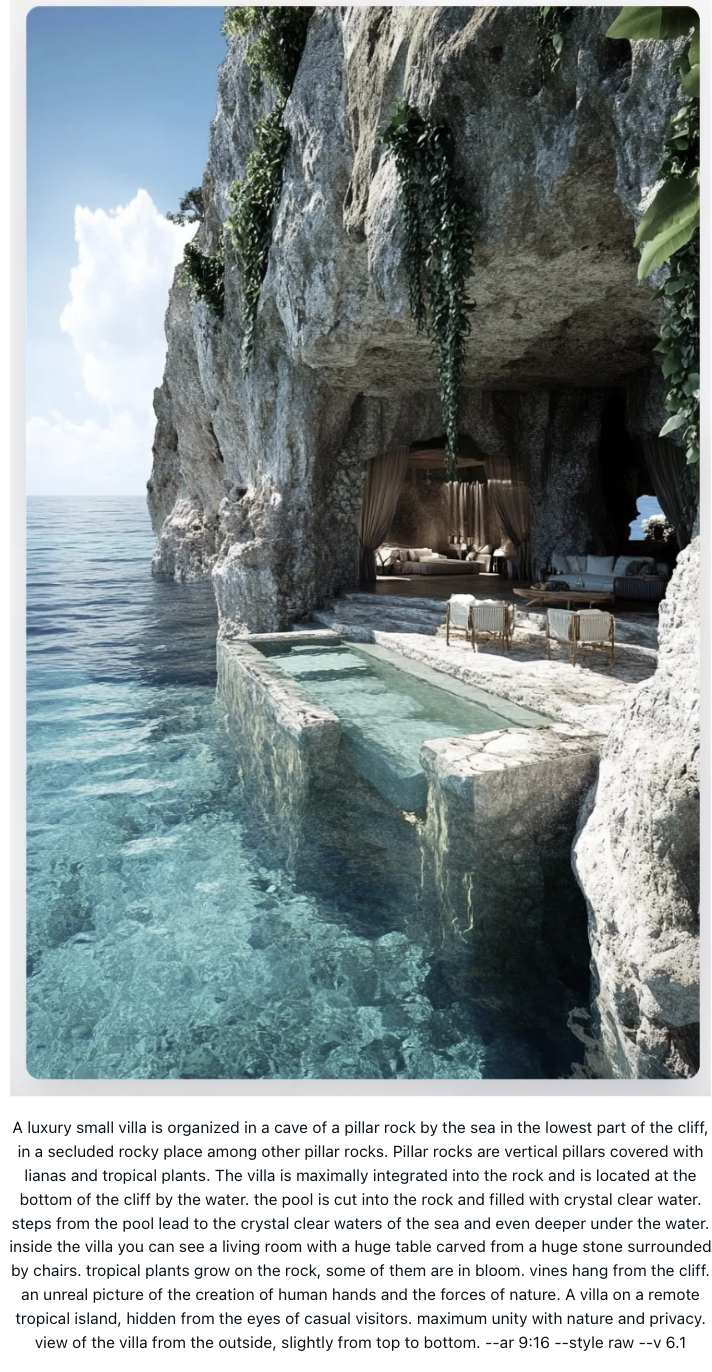
A luxury small villa is organized in a cave of a pillar rock by the sea in the lowest part of the cliff, in a secluded rocky place among other pillar rocks. Pillar rocks are vertical pillars covered with lianas and tropical plants. The villa is maximally integrated into the rock and is located at the bottom of the cliff by the water. the pool is cut into the rock and filled with crystal clear water. steps from the pool lead to the crystal clear waters of the sea and even deeper under the water. inside the villa you can see a living room with a huge table carved from a huge stone surrounded by chairs. tropical plants grow on the rock, some of them are in bloom. vines hang from the cliff. an unreal picture of the creation of human hands and the forces of nature. A villa on a remote tropical island, hidden from the eyes of casual visitors. maximum unity with nature and privacy. view of the villa from the outside, slightly from top to bottom. --ar 9:16 --style raw --v 6.1
✔︎ プロンプトの勉強法Midjourney のWEBサイト「Explore」で他のクリエイターの作品を見ることができます。以下のURLにアクセスします。https://www.midjourney.com/home「Sign In」をクリックし、Discordアカウントでログインします
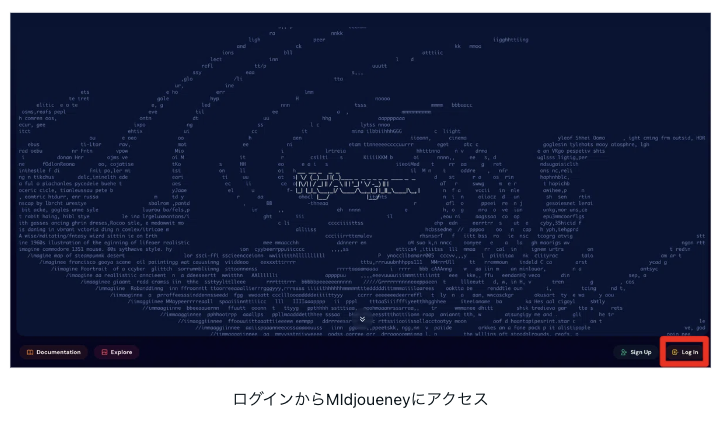
ここで参考画像を探すことができます。
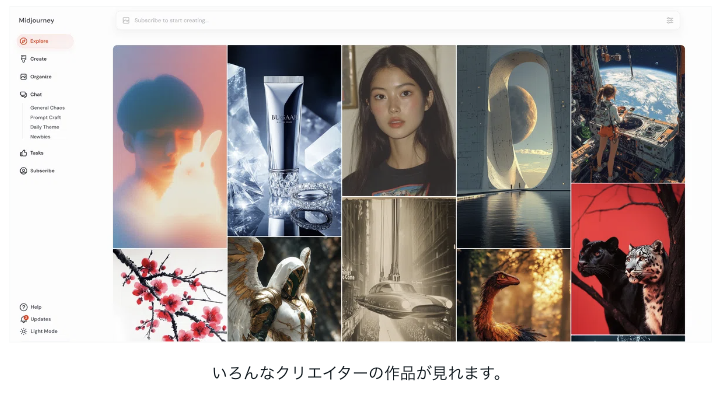
画像をクリックするとプロンプトが表示されます。
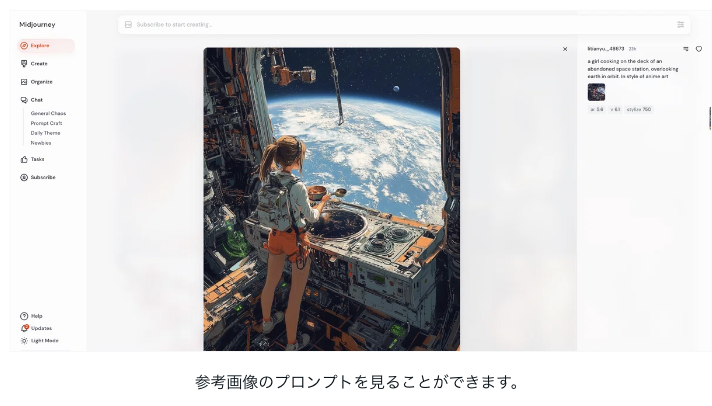
4.Midjourneyのコツと使えるプロンプト
上記で記載したmidjourneyの使い方でご自身でいろんなプロンプトを試して画像を生成していただくのもOKと思ってます。ただ、Midjourneyは「答えがない」ので自分が思ったような画像を生成するのはコツがないと相当苦労すると思います(結果課金が止まりません!!)以下は私が初月で課金したMidjouneyの金額です。。。
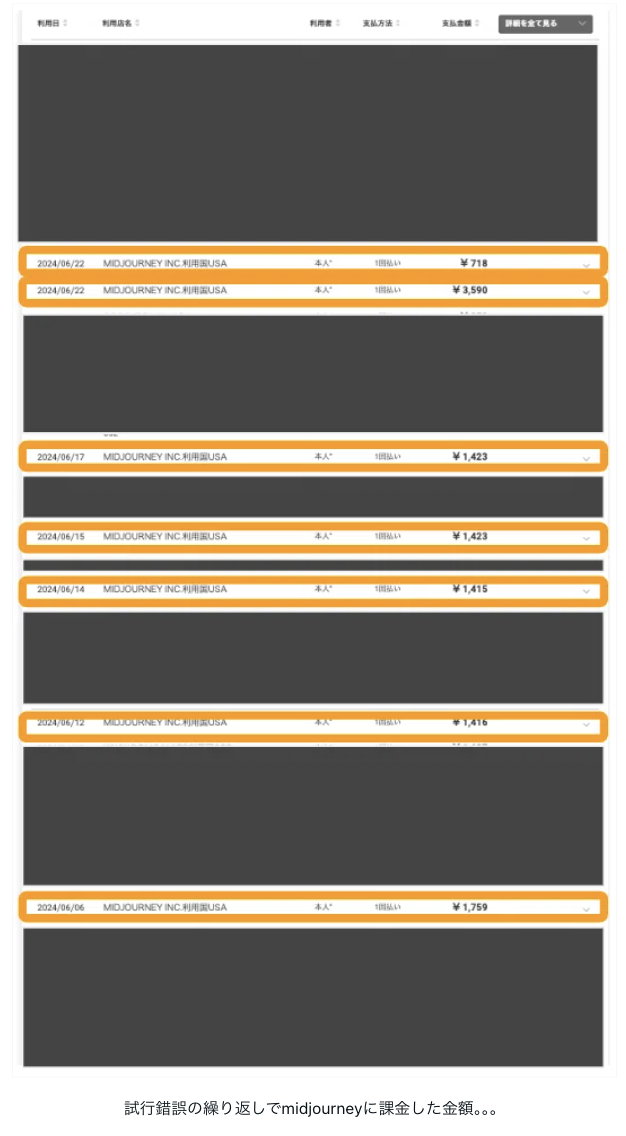
作りまくって結局1万円以上課金してしまってますねwwwなので以下の有料エリアで
- プロンプトのコツや考え方(大事)
- 使えるパラメーター
- 他とは違う動画の作り方
- 画像から動画変換のAIツールと使い方。
上記4つを説明させていただき、あなたが・動画作成初心者でも・AI未経験でも・編集経験なしでも余計な投資なしにバズることができることをご説明したいと思ってますので、よければ記事購入いただければ幸いです。
OPENして2週間で相当数の購入があります。来月には値上げを検討してますので今のうちにお買い求めいただければお得と思います!









